طريقة مسح ذاكرة الوصول العشوائي

مسح ذاكرة الوصول العشوائي
ذاكرة الوصول العشوائي هي الجزء الذي يمكنه العمل على العديد من البيانات، ويُعد امتلاء الذاكرة من أهم أسباب أعطال وبطء استجابة الجهاز، لذا يُنصح بـضرورة مسح ذاكرة الوصول العشوائي بانتظام.
ما هي ذاكرة الوصول العشوائي
ذاكرة الوصول العشوائي والتي تُعرف باسم الرام (RAM (Random Access Memory هي الجهاز الذي يقوم بتخزين المعلومات بطريقة مؤقتة، وتعتبر هذه الذاكرة هي أساس عمل أجهزة الحاسوب والهواتف، حيث إنها المسؤولة عن العمل على العديد من البيانات في ذات الوقت.
يطلق على ذاكرة الوصول العشوائي العديد من الاسماء الأخرى مثل: الذاكرة الرئيسيةmain memory، الذاكرة الداخلية internal memory، المخزن الرئيسي primary storage، وعصا الذاكرة memory stick.
تختلف ذاكرة الوصول العشوائي عن ذاكرة الوصول التسلسلي في كونها تستطيع الوصول لأي خلية ذاكرة بشكل مباشر، بينما ذاكرة الوصول التسلسلي لا يمكنها الوصول إلى البيانات إلا عن طريق التسلسل فقط، حيث إنها تقوم بتخزين البيانات على شكل سلسلة في خلايا الذاكرة.
كلما زادت سعة ذاكرة الوصول العشوائي في هاتفك أو جهاز الحاسوب الخاص بك كلما زادت قدرتك على تشغيل عدد أكبر من البرامج في وقت واحد، وبالتالي تزيد من قدرة الجهاز على أداء وتنفيذ المهام بشكل أسرع.
عندما تكون ذاكرة الوصول العشوائي في جهازك سعتها قليلة، فإنه يستخدم جزء من محرك الأقراص الثابت يُسمى ملف الصفحة الذي يعمل كالرام ولكنه أبطأ بكثير من ذاكرة الرام الفعلية، لذلك تحتاج إلى تنظيف الذاكرة بانتظام ليعمل الجهاز بالسرعة المرغوبة.
أقسام ذاكرة الوصول العشوائي
تنقسم ذاكرة الوصول العشوائي إلى قسمين رئيسيين وهما:
الذاكرة الثابتة static RAM أو SRAM
وتتكون في هذه الذاكرة العديد من الخلايا، ويتم في كل خلية تخزين رقم ثنائي مكون من 0 أو 1.
الذاكرة الديناميكية dynamic RAM أو DRAM
وتتكون هذه الذاكرة من العديد من الخلايا الفردية التي تحتفظ بالبيانات بشكل دوري، وهي تتطلب رقائق أصغر من الذاكرة الثابتة لأنها تحتوي على مكونات قليلة، ولديها القدرة على تخزين المزيد من الذاكرة على العكس من الذاكرة الثابتة.
أهمية مسح ذاكرة الوصول العشوائي في جهاز الحاسوب
عندما يتم تحميل ذاكرة الوصول العشوائي في الحاسوب بأكثر من 70% نلاحظ حدوث فرملة نظام كبيرة، ومع اقتراب هذه النسبة من 100% يتجمد جهاز الحاسوب بشكل عام، وأول إجراء يجب اتباعه في هذه الحالة هو مسح ذاكرة الوصول العشوائي سريعًا.
مسح ذاكرة الوصول العشوائي عن طريق إعادة التشغيل Restart
أغلب المستخدمين يقومون بهذه الخطوة كأول إجراء عند ملاحظة بطء الجهاز،وبالرغم من أن هذه الخطوة لا تزيد من سعة ذاكرة الوصول العشوائي إلا أنها ستقوم بإيقاف المهام التي تعمل عليها في الخلفية والتي يمكن أن تستهلك أغلب سعة الرام.
مسح ذاكرة الوصول العشوائي عن طريق تعطيل النسخ الاحتياطي التلقائي
عند تثبيت بعض التطبيقات فإنها تقوم بإضافة نفسها لبدء التشغيل عبر السجل، بحيث يتم تنشيطها في كل مرة تقوم فيها بتشغيل الحاسوب، وهذا من شأنه شغل سعة ذاكرة الوصول العشوائي، لذلك يجب إزالة هذه التطبيقات من التشغيل التلقائي، وذلك عن طريق:
- افتح نافذة Run عن طريق الضغط على زر شعار ويندوز + R في ذات الوقت من الكيبورد.
- اكتب الأمر msconfig، ثم اضغط على موافق.
- سيتم فتح نافذة System Configuration، ومنها انتقل إلى علامة التبويب بدء التشغيل.
- ستجد اسماء البرامج التي يتم تشغيلها بشكل تلقائي، قم بإلغاء تحديد البرامج التي تعتقد أنها ضرورية للتشغيل في كل مرة تقوم فيها بتشغيل النظام.
- ثم انقر على تطبيق أو موافق.
- سيطلب النظام إعادة تشغيل الجهاز حتي يتم تطبيق التغييرات التي قمت بها، قم بحفظ البيانات التي كنت تعمل عليها ثم أغلق جميع البرامج المفتوحة ثم اضغط على إعادة التشغيل.
مسح ذاكرة الوصول العشوائي عن طريق التحقق من استخدام الذاكرة
- افتح مدير المهام Task Manager.
- اضغط على علامة تبويب Preformance.
- سيظهر لك مخطط استهلاك طاقة المعالج CPU، ومعدل استهلاك ذاكرة الوصول العشوائي
- اضغط على علامة التبويب Processes ستجد البرامج والتطبيقات الأكثر استهلاكًا للرام والمعالج.
- قم بإزالة البرامج والتطبيقات التي تستهلك الذاكرة بشكل زائد عن الحد.
زيادة سعة ذاكرة الوصول العشوائي عن طريق ضبط ذاكرة افتراضية
يمكن إنشاء ذاكرة افتراضية من خلال استغلال المساحات الخالية على القرص الصلب الموجود بجهاز الحاسوب، وذلك عن طريق:
- افتح لوحة التحكم Control Panel من قائمة
- اضغط على خيار النظام
- من النافذة المنبثقة اختر إعدادات النظام المتقدمة Advanced System Setting.
- ستظهر لك نافذة منبثقة أخرى صغيرة اختر منها علامة تبويب متقدم
- ومن قسم الأداء اضغط على الإعدادات
- ستظهر لك نافذة منبثقة جديدة اضغط علامة تبويب متقدم
- ثم اضغط على زر تغيير Change ضمن قسم Virtual Memory.
- قم بإزالة التحديد من مربع Automatically الموجود في أعلى النافذة.
- اختر القسم الذي به مساحة خالية كبيرة على القرص الصلب، ثم حدد خيار Custom Size.
- ستجد أن النظام يمنحك سعة ذاكرة باسم Recommended بالأسفل للسعة الإبتدائية التي يجب ألا تقل عنها والسعة النهائية التي يجب ألا تزيد عنها.
- أدخل السعة الإبتدائية Initial size والحجم الأقصى Maximum size في المربع الخالي أمام خيار Custom Size.
- ثم اضغط على تعيين
- ثم اضغط موافق OK، ستظهر لك رسالة لإعادة تشغيل الجهاز اضغط موافق.
مسح ذاكرة الوصول العشوائي في نظام IOS على الهواتف النقالة
على الرغم من أن نظام iOS يتيح خاصية التنظيف التلقائي للذاكرة العشوائية، إلا أنك قد تحتاج إلى فعل ذلك يدوياَ في بعض الأحيان، وذلك عن طريق اتباع ما يلي:
- قم بالضغط مطولاً على زر الطاقة حتى تظهر لك ايقونة slide to off.
- قم بالضغط مرة أخرى مطولاً لمدة 5 ثواني تقريبًا على زر Home حتى تظهر لك شاشة الهاتف الرئيسية مرة أخرى.
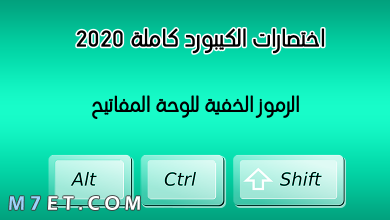
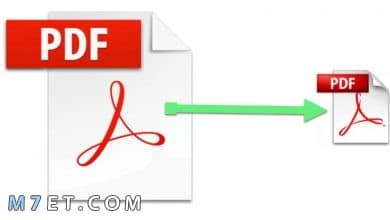








شاكرين افضالك لكن كنا نسال بخصوث الأندرويد